9 måder at rette Tinder på, noget gik galt 40036-fejl
Miscellanea / / April 04, 2023
Tinder har over 75 millioner abonnenter, hvilket gør det til en af de mest populære dating-apps online. Uanset hvor meget denne datingapplikation er populær, står den stadig over for nogle problemer, når det kommer til logning i, behandle køb i appen eller stryge fra venstre mod højre for at lede efter enkeltpersoner og matche dem. Sammen med det har mange brugere også klaget over at rette noget gik galt fejl i Tinder, hvilket også er en almindelig hændelse. Hvis du er en person, der beskæftiger sig med de samme fejl på Tinder, er du kommet til det rigtige sted. Til din redning har vi samlet forskellige metoder til at rette Tinder noget gik galt 40036 og 40314 fejl under ét tag. Så lad os uden at forsinke yderligere komme i gang med at rette disse fejl med det samme.

Indholdsfortegnelse
- Måder at rette Tinder på, noget gik galt 40036-fejl
- Hvad er Tinder Something Went Wrong 40036 Error?
- Hvad forårsager Tinder, at noget gik galt?
- Sådan rettes noget, der gik galt 40036-fejl
- Metode 1: Genstart Tinder
- Metode 2: Vent på Tinder Server Oppetid
- Metode 3: Fejlfinding af internetforbindelsesproblemer
- Metode 4: Opdater Tinder
- Metode 5: Bekræft kortoplysninger
- Metode 6: Ryd app-cache
- Metode 7: Behandle betaling via webstedet
- Metode 8: Geninstaller Tinder
- Metode 9: Opret ny Tinder-konto
Måder at rette Tinder på, noget gik galt 40036-fejl
I denne vejledning bringer vi en nyttig vejledning, der vil lære dig at rette noget, der gik galt fejl på Tinder-appen.
Hvad er Tinder Something Went Wrong 40036 Error?
Fejlkode 40036 på Tinder er et problem, der dukker op, når brugere forsøger det købe noget inde i appen, for eksempel ved at opdatere til Tinder Plus. Dette problem er relateret til køb på Tinder og kan være forårsaget på grund af ufuldstændige køb, da Tinder ikke accepterer kreditkort.
Hvad forårsager Tinder, at noget gik galt?
En købsfejl, mens du køber noget på Tinder, som at opgradere til Tinder Plus kan opstå på grund af en række problemer, der er angivet nedenfor:
- Serverproblemer: Serverrelateret problem er det mest almindelige, når du ikke kan foretage et køb på Tinder. Hvis programmet kører travlt eller er under vedligeholdelse, fungerer det muligvis ikke korrekt. Det forårsager derfor problemer, når du forsøger at foretage et køb i appen.
- Midlertidige app-fejl: En anden årsag bag fejlkode 40036 er midlertidige fejl i appen. Dette problem kan løses blot ved at genstarte Tinder på din enhed.
- Dårlig internethastighed: En fremtrædende årsag bag fejl 40314 er en svag eller lav internetforbindelse, der kan forhindre dig i at bruge appen.
- Korrupt cache-app: Den korrupte Tinder-cache er ansvarlig for at udløse fejlkoden 40036 samt 40314.
- Forældet app: Hvis din app kører på en forældet version, skal du opdatere den for at undgå problemer med køb og netværksproblemer i Tinder.
- Forkerte kortoplysninger: Hvis du indtaster dine kortoplysninger forkert, mens du foretager et køb på Tinder, kan du støde på fejlkode 40036.
- Korrupte installationsfiler: Hvis dine programfiler er korrupte, skal du geninstallere appen igen for at rette den respektive fejlkode.
Sådan rettes noget, der gik galt 40036-fejl
At rette en købsrelateret fejl sammen med netværksproblemer på Tinder er let at håndtere med nogle testede og prøvede fejlfindingsmetoder, der er anført nedenfor:
Metode 1: Genstart Tinder
Du kan også prøve at genstarte Tinder på din enhed for at rette midlertidige fejl og fejl. Interne Tinder-problemer har været kendt for at udløse Tinder noget gik galt 40036 fejl. Derfor skal du genstarte applikationen og starte den igen på din Android-telefon for at rette fejlen.
1. Luk Tinder-applikation på din Android-telefon.
2. Tryk nu på ikon for opgavevisning nederst på din startskærm og tryk på Luk alle mulighed.
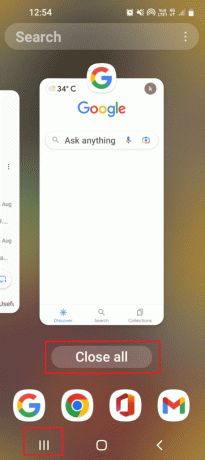
3. Til sidst skal du genstarte Tinder-applikation på din enhed, og prøv at foretage det samme køb igen for at kontrollere, om fejlkoden er blevet løst.
Metode 2: Vent på Tinder Server Oppetid
Først og fremmest bør du som Tinder-bruger tjekke applikationens serverstatus online. Tinder-servere under vedligeholdelse eller serverafbrydelse kan forhindre dig i at betjene appen og behandle dit køb i appen, hvilket fører til fejlkode 40036. Så tjek serverstatus for Tinder via et tredjepartswebsted, kendt som Neddetektor, og få liveopdateringer om appens ydeevne.

Læs også:Kan jeg oprette en ny Tinder-konto efter at være blevet udelukket?
Metode 3: Fejlfinding af internetforbindelsesproblemer
Internetforbindelse er ekstremt vigtig, mens du bruger Tinder. En svag eller stabil internetforbindelse kan forhindre dig i at bruge Tinder-funktioner korrekt, hvilket resulterer i fejlkoden. Derfor, for at rette Tinder, gik noget galt 40314 fejl, tjek din internetforbindelse, og hvis der findes et problem, se vores guide på Sådan øger du internethastigheden på din Android-telefon.

Metode 4: Opdater Tinder
Opdatering af Tinder-appen er også afgørende for at rette noget, der gik galt 40314. Hvis du kører en ældre version af Tinder-appen, kan du opleve nogle netværksforbindelsesfejl som fejlkode 40314. Derfor skal du sikre dig, at appen er opdateret med den nyeste version, hvilket du kan gøre ved hjælp af vores guide på Sådan opdateres alle Android-apps automatisk på én gang.
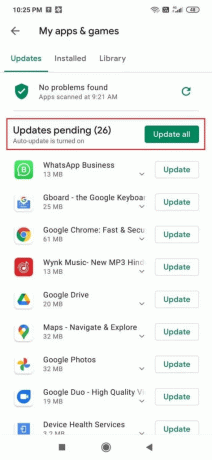
Metode 5: Bekræft kortoplysninger
Forkerte kortoplysninger er en fejl, der normalt går ubemærket hen i tilfælde af, at noget gik galt 40036 fejl i Tinder. Så hvis du ikke er i stand til at købe i Tinder, skal du tjekke, om du har indtastet forkerte kortoplysninger, mens du foretager købet i appen. Du skal krydstjekke detaljerne på dit kort med de oplysninger, der er indtastet i Tinder-betalingsmulighederne. Når legitimationsoplysningerne er blevet kontrolleret, skal du fortsætte med betalingen og se, om du nu kan købe eller ej.
Læs også:Sådan omgår du Tinder-telefonnummerbekræftelse
Metode 6: Ryd app-cache
Cache gemt på din Android-telefon hjælper med app-indlæsningsprocessen. Den samme gemte cache kan dog blive korrupt, når den opbygges og forårsager, at Tinder noget gik galt fejl. I dette tilfælde er det praktisk at rydde Tinder-appens cache, der fjerner fejl fra den. Så for at rydde Tinder-cache kan du tage hjælp fra vores guide på Sådan rydder du cache på Android-telefon (og hvorfor er det vigtigt).
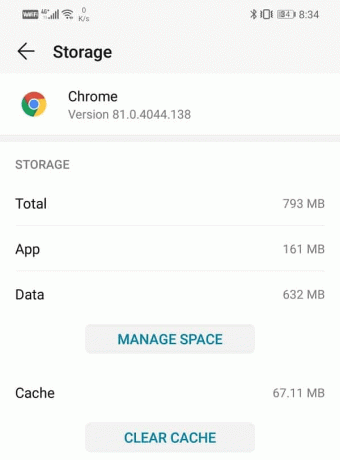
Metode 7: Behandle betaling via webstedet
Du kan også give en chance for at behandle betaling via webstedsmulighed, hvis den Tinder-app, du bruger, ikke fungerer fint og resulterer i fejlkode 40036. Du kan springe over flere forsøg på at behandle betalingen via appen og skifte til et websted for det ved at følge nedenstående trin:
1. Start Google Chrome applikation på din stationære eller bærbare computer.

2. Åbn nu den officielle Tinder hjemmeside i browseren og klik på Log på knappen øverst.

3. Endelig, foretage betalingen på din Tinder-konto og kontroller, om fejlkoden 40036 er blevet løst.
Læs også:Fix Tinder-matches forsvundet på Android
Metode 8: Geninstaller Tinder
Hvis du stadig ikke er i stand til at løse Tinder, gik noget galt 40314 fejl, så prøv at afinstallere og derefter geninstallere applikationen på din telefon. Denne metode hjælper dig med at rette fejl i appens installationsfiler. Du kan geninstallere Tinder ved at følge nedenstående trin:
1. Åbn Indstillinger applikation på din Android-telefon.
2. Trykke på Apps.

3. Vælg Tinder app fra listen.
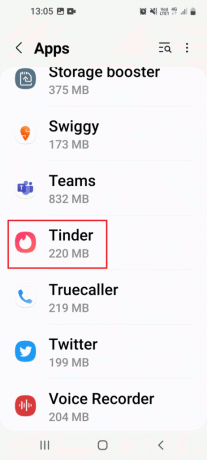
4. Tryk nu på Afinstaller mulighed.

5. Tryk derefter på Okay for at bekræfte processen.

6. Start derefter Legetøjsbutik applikation på din telefon og søg Tinder i det.
7. Tryk nu på Installere knap til Tinder.
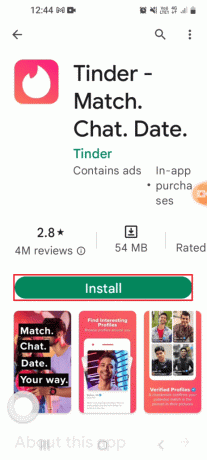
Til sidst skal du starte Tinder og kontrollere, om Tinder noget gik galt 40036 fejl er blevet løst.
Læs også:Tinder udruller nye sikkerhedsfunktioner
Metode 9: Opret ny Tinder-konto
Til sidst, for at rette noget, der gik galt, kan du prøve at slette din Tinder-konto, hvis du stadig ikke er i stand til at gennemføre et køb. Oprettelse af en ny konto vil hjælpe dig med at foretage køb i appen, men før du gør det, skal du først slette din gamle konto.
Bemærk: Hvis du sletter din gamle Tinder-konto, fjernes alle dine kampe, beskeder og andre oplysninger, der er knyttet til den.
1. Log ind på din Tinder konto fra din enhed.

2. Tryk derefter på profilikon i det.
3. Gå nu til Tinder-indstillinger.
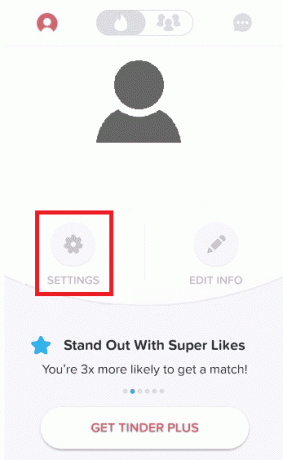
4. Rul til sidst ned og vælg Slet konto.
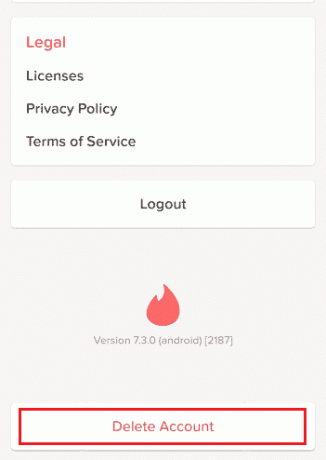
5. Trykke på Slet min konto >.
Bemærk: Du kan også trykke på SÆT MIN KONTO PAUSE at sætte din konto på pause i stedet for at slette den.
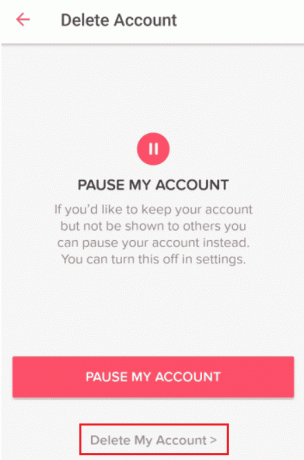
6. Vælg ønskede årsag for sletning af din konto.
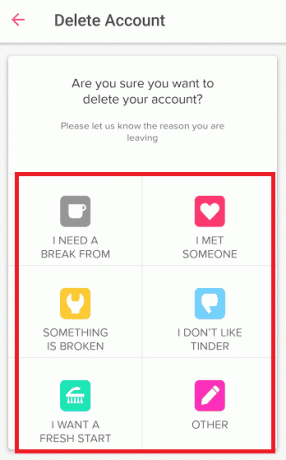
7. Trykke på SLET MIN KONTO.
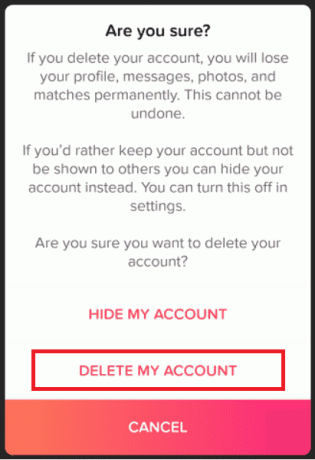
Når din konto er blevet slettet, skal du oprette en ny Tinder-konto og prøve at foretage det samme køb på den for at kontrollere, om fejlen er rettet.
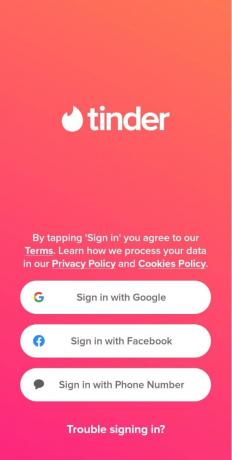
Anbefalede:
- 10 hurtige måder at rette Amazon Prime-fejlkode 1061 på
- Sådan laver du ekkoeffekten på TikTok
- Hængsel vs. Tinder: Hvilken datingapp er bedre?
- Sådan sletter du kampe på Tinder
Dette bringer os til slutningen af vores guide om Tinder noget gik galt 40036. Vi håber, at alle dine spørgsmål om fejl, noget gik galt i Tinder, blev besvaret. Hvis du har andre tvivl at spørge, er du velkommen til at efterlade dem i kommentarfeltet nedenfor.

Elon Decker
Elon er tech-skribent hos TechCult. Han har skrevet vejledninger i omkring 6 år nu og har dækket mange emner. Han elsker at dække emner relateret til Windows, Android og de nyeste tricks og tips.


